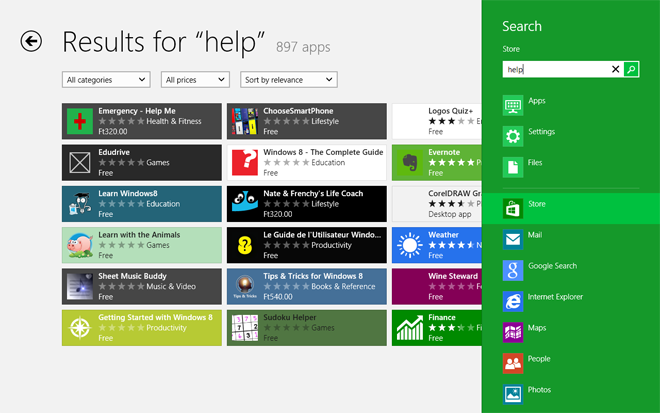Mr. Hyde
Az elmúlt néhány napban elég felkapott lett Jakob Nielsen Windows 8-ról szóló írása, melyben 12 tapasztalt felhasználó véleményére támaszkodva eléggé karakán módon húzza le az operációs rendszert. Jakob Nielsent egyébként hiteles szerzőnek tartom, olyannak, akinek a cikkeiből sokat lehet tanulni a felhasználói felületek kialakításáról, ez a konkrét írás azonban meglepett egy kissé. Különösen ez a mondat:
Windowsno longer supports multiple windows on the screen.
Ez így erős. Sok olyan érvet elővesz a cikkben, amik védhetőek, némelyikkel még egyet is értek, de ez... Persze tetszőleges mondat értelmezhető akárhogy a kontextust elhagyva; hogy ne érjen ez a vád, íme az egész vonatkozó bekezdés:
One of the worst aspects of Windows 8 for power users is that the product’s very name has become a misnomer.
Windowsno longer supports multiple windows on the screen. Win8 does have an option to temporarily show a second area in a small part of the screen, but none of our test users were able to make this work. Also, the main UI restricts users to a single window, so the product ought to be renamedMicrosoft Window.
Most akkor mi is a bajom ezzel a mondattal? Egyrészt az, hogy nyilvánvalóan nem igaz, hiszen a világon semmi sem akadályoz meg senkit abban, hogy Windows 8-at futtatva több ablakot láthasson egyszerre a képernyőn, ugyanúgy, mint korábban bármikor — a desktopon. (A Metro felület más tészta, de aki azon dolgozni akar, az meg is érdemli.) Ebből a mondatból az derül ki, hogy ez a mondat szándékosan lett ennyire ostobává téve, a bekezdés végi — egyébként elég nyomorult — csattanó kedvéért. Ha meg nem, és ez a mondat komoly meggyőződést tükröz, az talán még nagyobb baj, mert azt sugallja, hogy Jakob Nielsen is a redditen olvasottak alapján alakítja ki a véleményét a valódi, kézzelfogható tapasztalatok helyett, ami eléggé sajnálatos.
On a regular PC, Windows 8 is Mr. Hyde: a monster that terrorizes poor office workers and strangles their productivity.
Szegény, rettegő irodistáknak egyébként nincsen szüksége nagyobb ellenségre saját maguknál, ha produktivitásról van szó, és ha már ilyen szépen általánosítgatunk, akkor szabadjon megjegyeznem, hogy a szegény irodista számára a Jakob Nielsen által is dicsért Windows 7-tel történő első találkozás sem jelent kisebb megrázkódtatást, mint a dinamitrudakra szerelt Windows 8-as munkaállomás nyomasztó víziója.
The situation is much worse on regular PCs, particularly for knowledge workers doing productivity tasks in the office. This used to be Microsoft’s core audience, and it has now thrown the old customer base under the bus by designing an operating system that removes a powerful PC’s benefits in order to work better on smaller devices.
Közel három hónap használat után még mindig nem tudom, pontosan melyek azok a fontos dolgok, amiket a Windows 8-ban elvettek tőlem, mert ezeket mindenki elfelejti megnevezni, csak utalnak rájuk, mint Voldemortra szokás. Azt sem mondja el senki, hogy szerinte mégis milyennek kellene lennie szerencsétlen Win8-nak ahhoz, hogy mindenki kellőképpen elégedett legyen vele, mert meg vagyok róla győződve, hogy ha belekerül minden újítás, ami jelenleg benne van, de a Metro felületet teljesen kihagyják belőle, akkor most olyan véleményekkel lenne tele a net, hogy ez a mocsok Microsoft a Vista első szervizcsomagja után — ez lenne a Windows 7, ugye — most a második szervizpakkot is új rendszernek álcázva, pénzért akarja ránk sózni, ami nemcsak szemétség, de ráadásul egy másik cég módszere, és különben is, mikor lesznek végre jó windows-os tabletek...
További jó rettegést kívánok.